ホームページ >ソフトウェアチュートリアル >コンピューターソフトウェア >CorelDRAW でいくつかの簡単な手順でブラシ付きメタル効果を作成する方法
CorelDRAW でいくつかの簡単な手順でブラシ付きメタル効果を作成する方法
- WBOYWBOYWBOYWBOYWBOYWBOYWBOYWBOYWBOYWBOYWBOYWBOYWB転載
- 2024-02-11 17:00:09702ブラウズ
php Xiaobian Baicao は、CorelDRAW で金属ブラシ効果を作成するのに役立つ簡単な方法を紹介します。初心者でも経験豊富なデザイナーでも、いくつかの簡単な手順で完了できます。 CorelDRAW のツールや効果の一部を使用すると、デザインにリアルな金属のタッチやテクスチャを追加して、デザインをより鮮やかで魅力的に見せることができます。次に、この効果を実現する方法を学びましょう。
具体的な操作は次のとおりです。
CorelDRAW ソフトウェアで [長方形ツール] をクリックして適切なサイズの長方形を作成し、色で塗りつぶします。次に、[フィル編集]の[シェーディングフィル]を選択し、[サンプル]から[金箔シェーディング]を選択します。

#2. 塗りつぶし色を設定後、パレットの[/]を右クリックしてストロークをキャンセルします。次に、長方形をビットマップに変換します。ビットマップをクリックし、[ビットマップに変換]をクリックします。最後にグラフィックに[モーションブラー効果]を追加します。四角形を選択し、ビットマップをクリックして、[ビットマップの編集] をクリックすると、新しいウィンドウが表示されます。ビットマップ編集画面のメニューバーの「エフェクト」をクリックし、「ぼかし」-「モーションブラー」をクリックするとポップアップされる「ダイナミックぼかし」ダイアログで、距離と方向の属性値を設定し、「プレビュー」にチェックを入れますダイナミックブラー追加後の効果
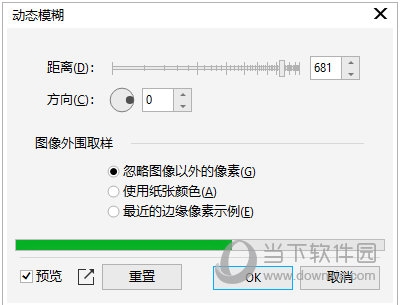
3. [距離属性]を調整し、ブラシ効果が表示されたら[OK]をクリックします
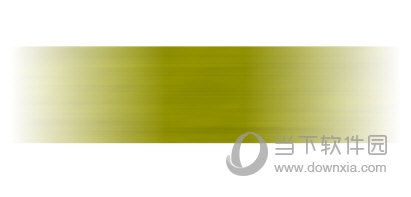
同様の方法を使用して、さまざまなメタリック効果を作成して、写真をより美しく見せることができます。上記はエディターが提供した CorelDRAW 関連のチュートリアルです。皆さんのお役に立てれば幸いです。
以上がCorelDRAW でいくつかの簡単な手順でブラシ付きメタル効果を作成する方法の詳細内容です。詳細については、PHP 中国語 Web サイトの他の関連記事を参照してください。

